
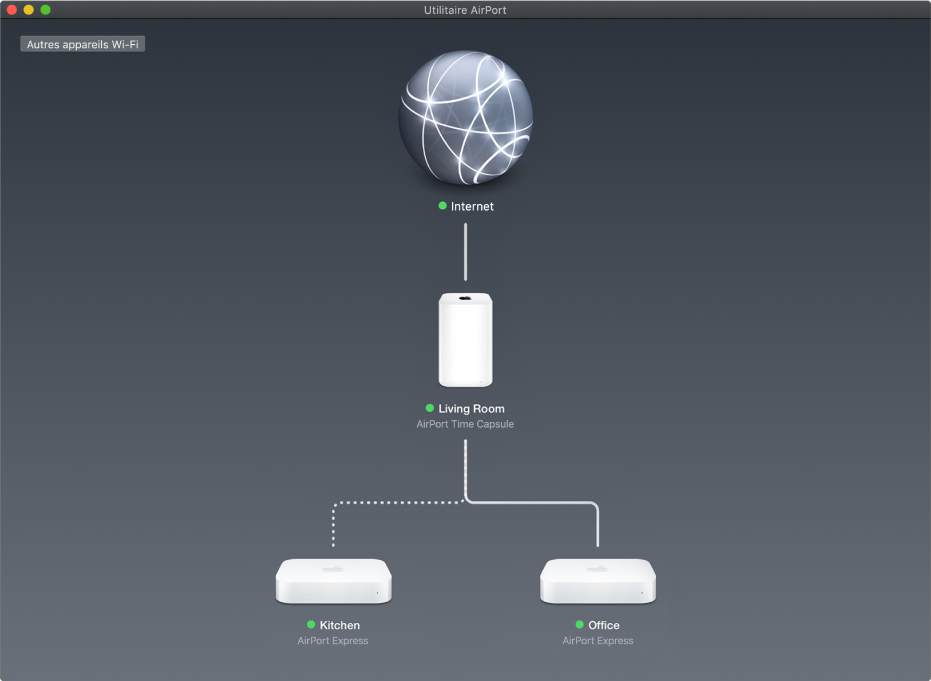
Votre réseau en un coup d’œil
Observez rapidement l’état de votre réseau et des appareils qui y sont connectés dans une vue d’ensemble.
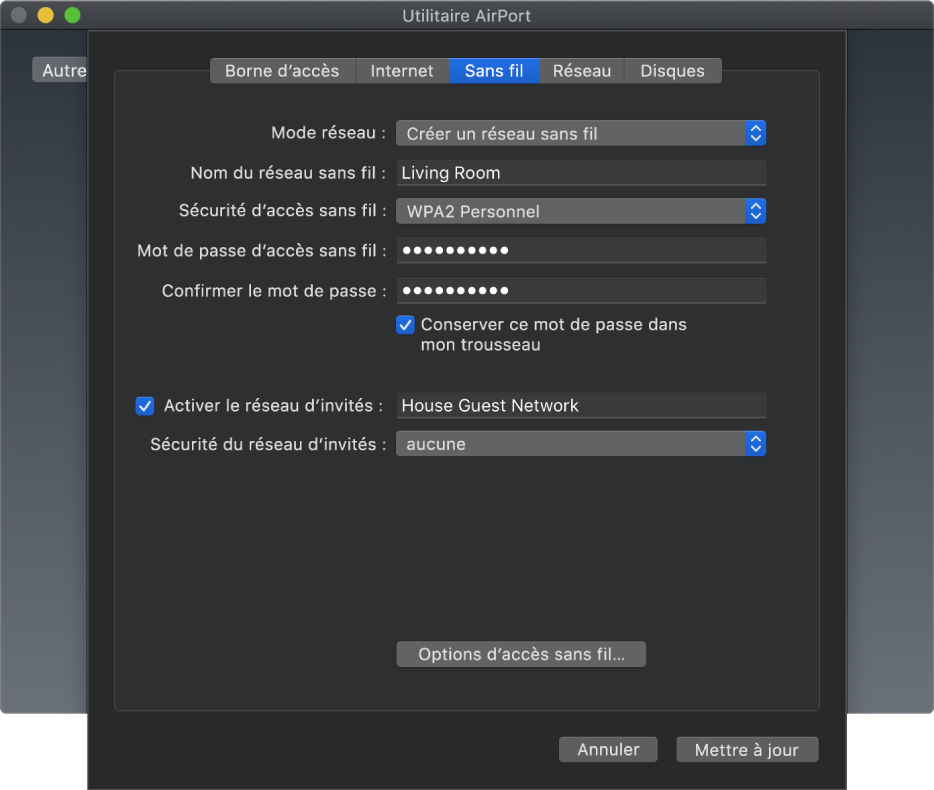
Partager votre réseau en toute sécurité
Créez un réseau d’invités pour permettre à vos amis et aux visiteurs d’utiliser votre connexion Wi-Fi sans risques pour la sécurité de votre réseau.
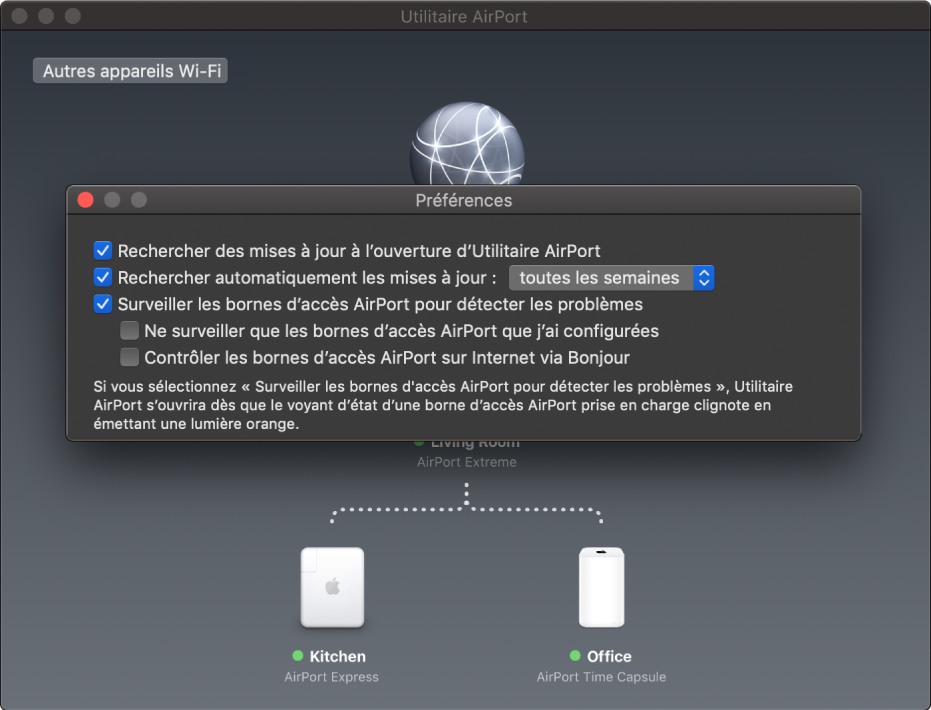
Mettre à jour automatiquement vos bornes d’accès
Permettez à Utilitaire AirPort de vérifier automatiquement la disponibilité des mises à jour de logiciels pour vous assurer un fonctionnement sans faille de votre réseau.
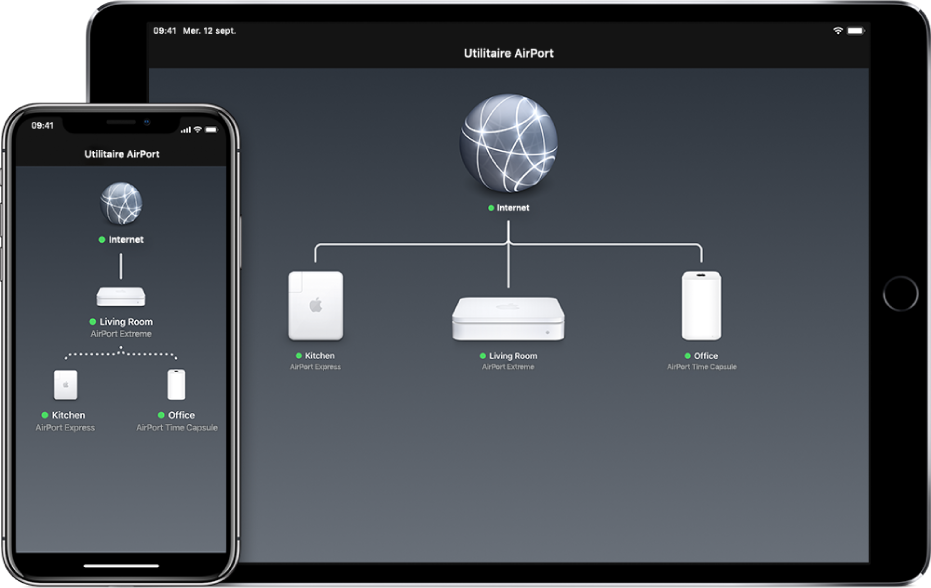
Gérer votre réseau Wi-Fi depuis votre appareil iOS
Avec Utilitaire AirPort pour iOS, vous pouvez configurer et surveiller votre réseau depuis votre iPhone ou votre iPad aussi simplement que depuis votre Mac.
Pour parcourir le guide de l’utilisateur d’Utilitaire AirPort, cliquez sur Table des matières en haut de la page.
Si vous avez besoin d’une aide supplémentaire, consultez le site web d’assistance AirPort.